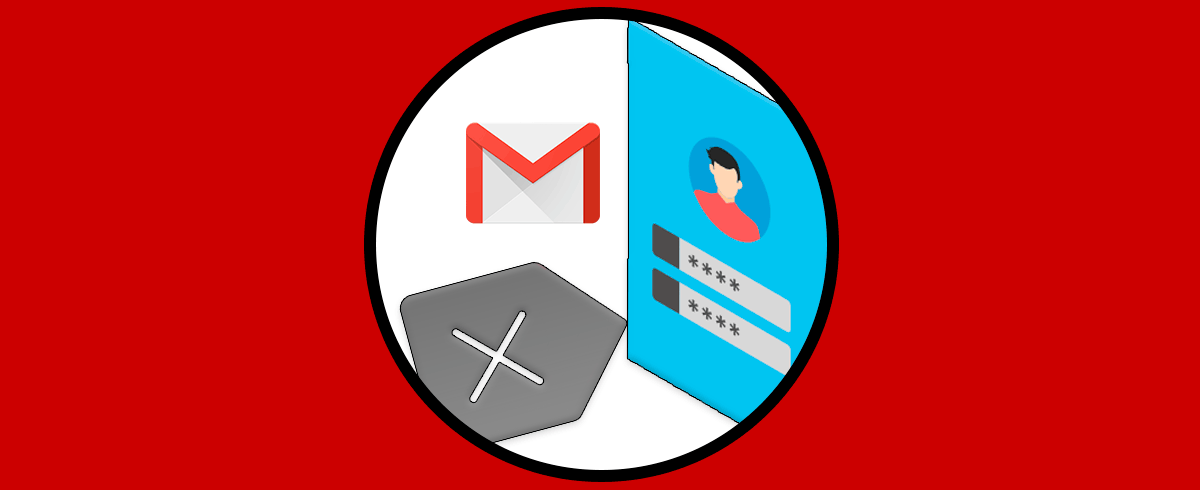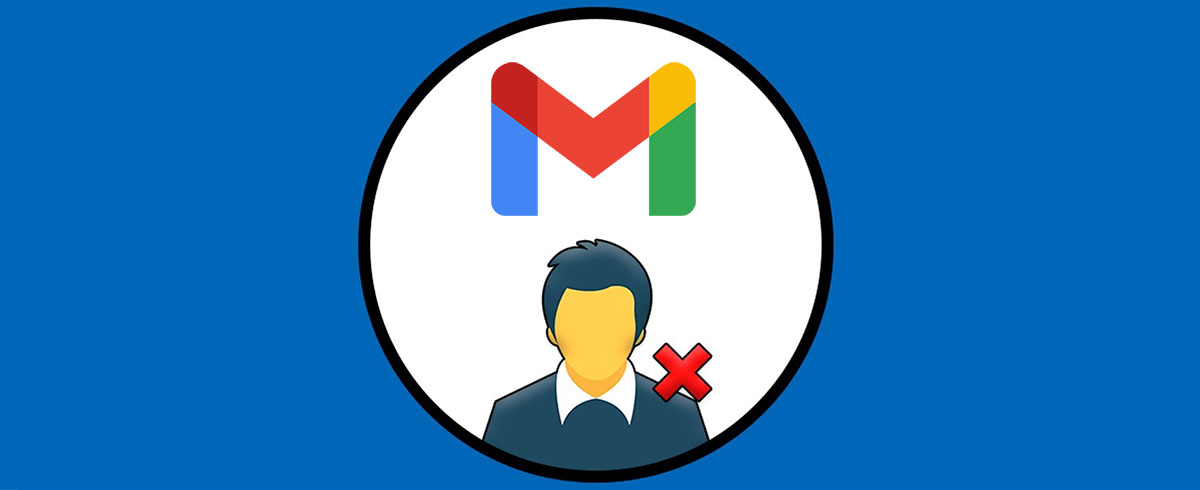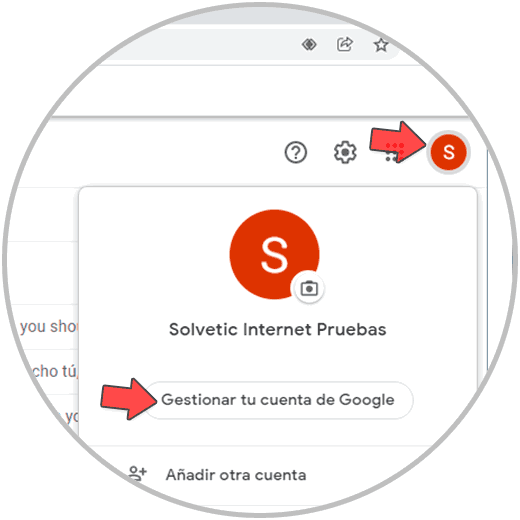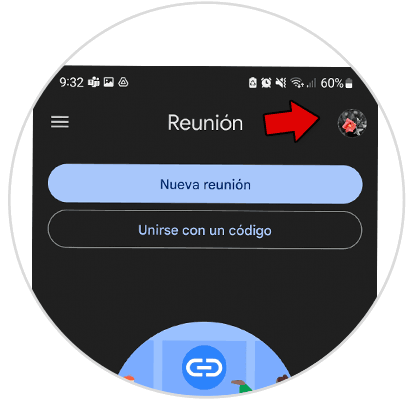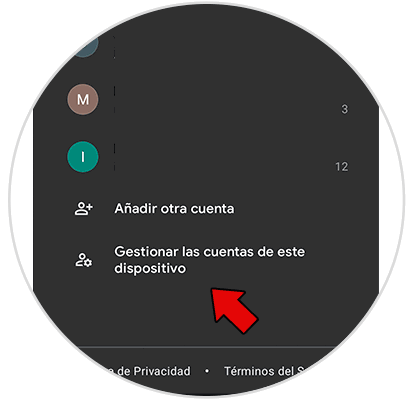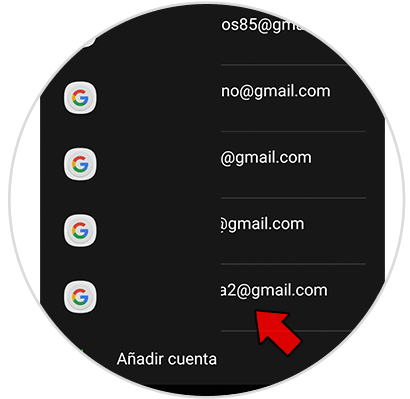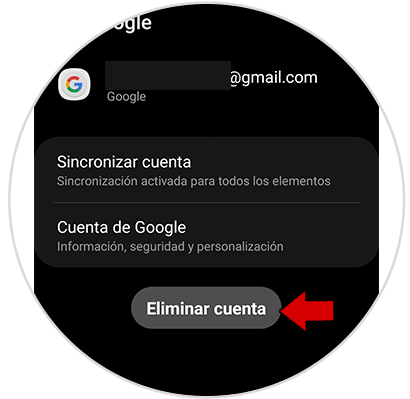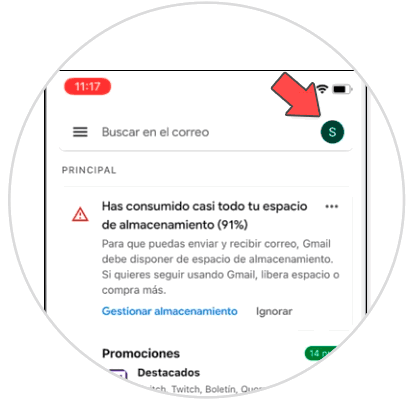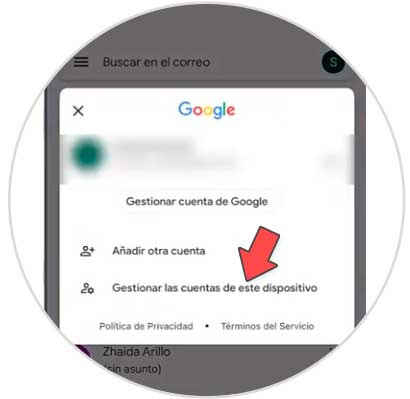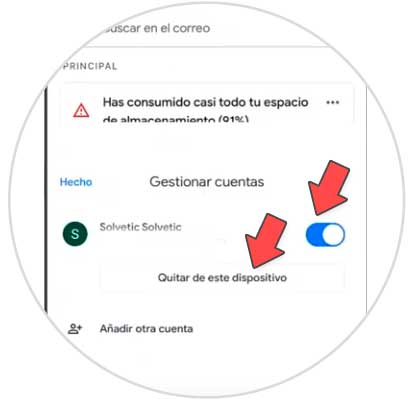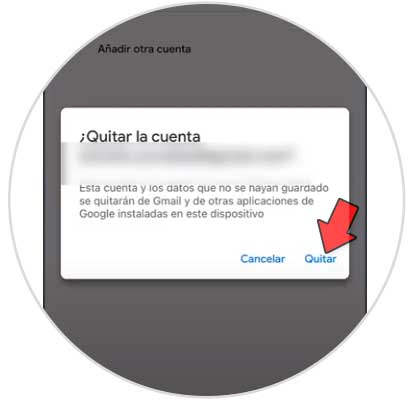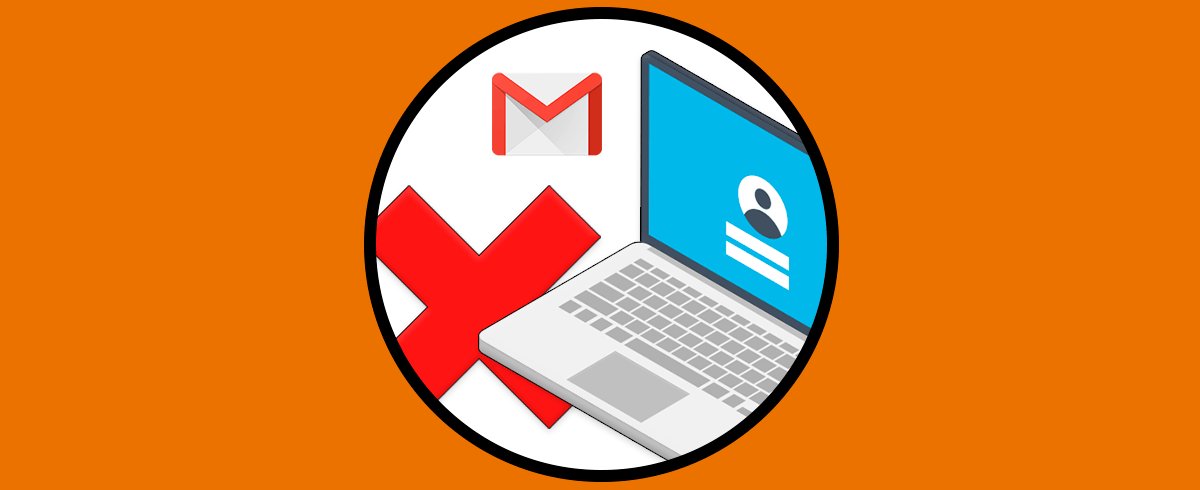Gmail es una de las plataformas de correo más usadas en la actualidad la cual nos ofrece y entrega un amplio conjunto de funciones no solo para el correo electrónico sino para temas asociados como contactos, calendarios, eventos y más. Además podemos tener Gmail en las diferentes plataformas como puede ser Gmail PC, Gmail Android o Gmail iPhone y cerrar sesión si queremos.
Gmail es una de las opciones que la mayoría de aplicaciones y servicios solicitan para vincular un usuario y por ello es natural que nuestra cuenta de Gmail permanezca abierta la mayor parte del tiempo, esto no representa ningún problema si el ambiente en el cual estamos es seguro, pero puede llegar el momento en el cual sea necesario alejarnos o que otra persona use el equipo, en este caso lo más seguro es cerrar la sesión de Gmail.
Solvetic explicara la forma simple para cerrar sesión en Gmail en PC, Android e iPhone.
1. Cómo cerrar sesión Gmail
El proceso es simple, abrimos Gmail, luego pulsamos sobre el icono de perfil en el parte superior derecho y luego damos clic en "Cerrar sesión":
La sesión de Gmail será cerrada:
2. Cómo cerrar sesión Gmail Android
Antes de nada, debes saber que para cerrar sesión en Android tendremos que quitar la cuenta del teléfono.
Entramos en la app de Gmail con nuestra sesión y pulsamos sobre la foto de perfil
Pulsaremos sobre la opción de “Gestionar las cuentas de este dispositivo”
Selecciona la cuenta a gestionar:
Pulsa en la parte inferior de “Eliminar cuenta”.
3. Cómo cerrar sesión Gmail iPhone
Abre la app de Gmail en el iPhone y pulsamos sobre nuestra foto de perfil:
Pulsaremos sobre la opción de “Gestionar las cuentas de este dispositivo”
Aquí veremos que podemos desactivar la cuenta con el interruptor, pero en este caso cerraremos la sesión con “Quitar de este dispositivo”
Confirma la acción con “Quitar”:
Esto es todo lo que haremos para proteger la seguridad de nuestros datos en Gmail cerrando la sesión.